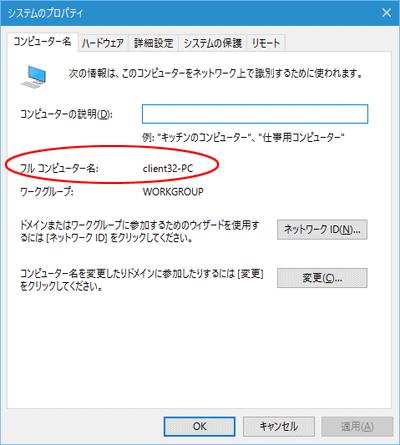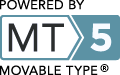Windowsのエディション、プロセッサ、実装メモリ、システムの種類、フルコンピュータ名を確認する方法は以下の手順となります。
①スタートボタンを右クリックします。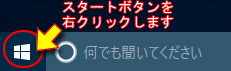
②「エクスプローラ」を左クリックします。
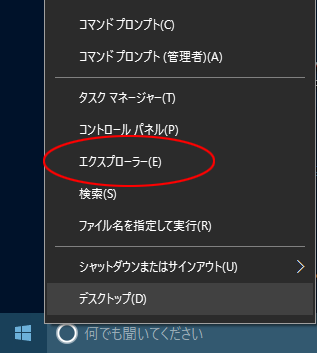
③「PC」を右クリックして、「プロパティ」を左クリックします。
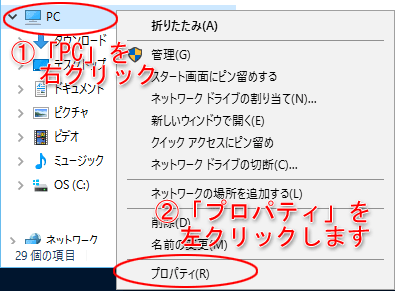
④「コンピューターの基本的な情報の表示」画面が表示されます。
「Windowsのエディション」(以下の場合、「Windows 10 Pro」)
「プロセッサ」(以下の場合、Core i5、3.3GHz)
「実装メモリ」(以下の場合、8GB)
「システムの種類」(以下の場合、64ビット)
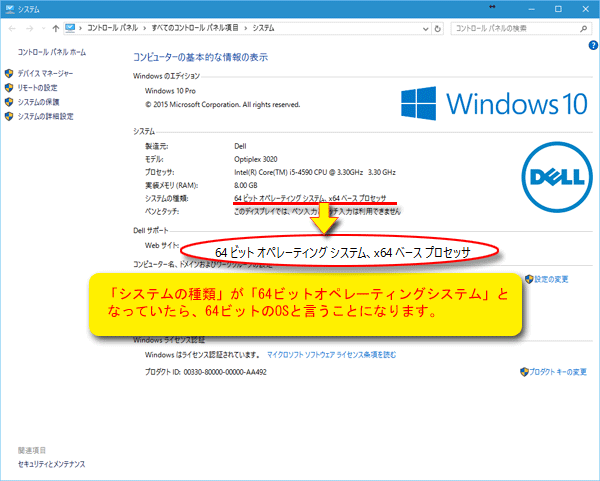
⑤「システムの詳細設定」を左クリックします。
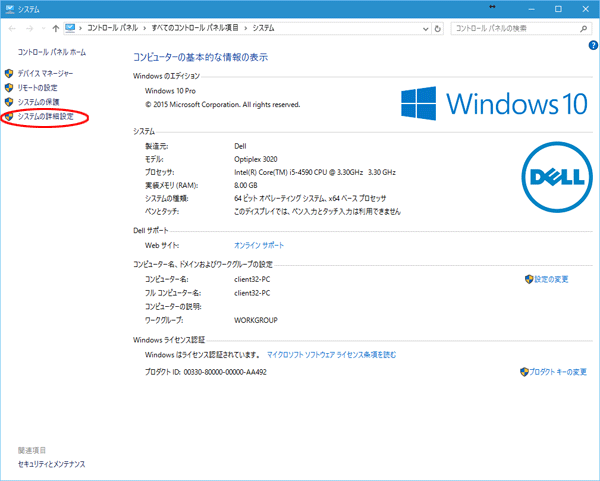
⑥「コンピュータ名」タブに切り替えると「フルコンピュータ名」を確認することができます。
(以下の場合「client32-PC」)